相關(guān)文章:photoshop教程:暖色頹廢非主流
對于一些單色照片,調(diào)色是比較麻煩的事情。調(diào)色的時候我們需要創(chuàng)造出更多的色彩,方法也有很多可以使用漸變映射、通道混合器等來增加色彩,然后再細(xì)微的修飾色彩即可。
原圖

最終效果

|||
1、打開原圖,新建一個圖層,按字母“d”把前背景色恢復(fù)到默認(rèn)的黑白。
2、執(zhí)行菜單:濾鏡 > 渲染 > 云彩,確定后把圖層混合模式該為“差值”,圖層不透明度改為:50%,然后加上圖層蒙版只保留水面部分,其它的地方用黑色畫筆擦掉。效果如圖1。

<圖1>
3、創(chuàng)建通道混合器調(diào)整圖層,參數(shù)設(shè)置如圖2,效果如圖3。
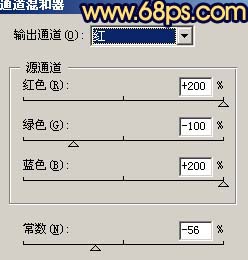
<圖2>

<圖3>
|||
4、新建一個圖層,按ctrl + alt + ~調(diào)出高光選區(qū),選擇漸變工具,顏色設(shè)置如圖4,然后繪制由上到下的線性漸變,確定后把圖層混合模式改為“柔光”,效果如圖5。
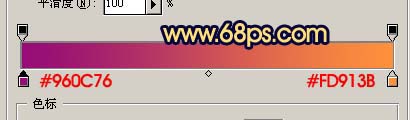
<圖4>

<圖5>
5、新建一個圖層填充顏色:#000040,然后把圖層混合模式改為“變亮”。
6、把背景圖層復(fù)制一層按ctrl + shift + ]移到最上面,然后把人不部分勾出來,圖層混合模式該為“綠色”,加上圖層蒙版用黑色畫筆擦掉不要的地方,效果如圖6。

<圖6>
|||
7、創(chuàng)建曲線調(diào)整圖層,參數(shù)設(shè)置如圖7。確定后再創(chuàng)建亮度/對比度調(diào)整圖層,參數(shù)設(shè)置如圖8。
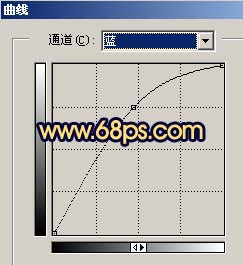
<圖7>
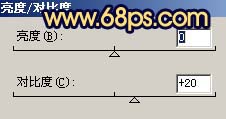
<圖8>
8、新建一個圖層,按ctrl + alt + shift + e蓋印圖層,執(zhí)行菜單:濾鏡 > 模糊 > 高斯模糊,數(shù)值為5,確定后把圖層混合模式改為“柔光”,然后把下面的亮度/對比度及曲線調(diào)整圖層隱藏,效果如圖9。

|||
9、新建一個圖層,按ctrl + alt + shift + e蓋印圖層,用加深工具把周圍加上暗角,再用減淡工具把人物涂白一點(diǎn),大致效果如圖10。

<圖10>
10、創(chuàng)建亮度/對比度調(diào)整圖層,參數(shù)設(shè)置如圖11。
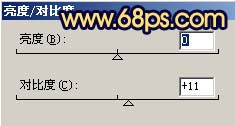
<圖11>
11、創(chuàng)建曲線調(diào)整圖層,參數(shù)設(shè)置如圖12,效果如圖13。
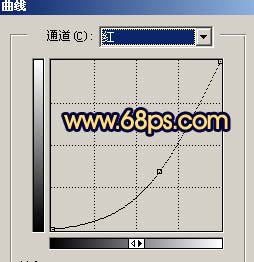
<圖12>

<圖13>
|||
12、創(chuàng)建曲線調(diào)整圖層,參數(shù)設(shè)置如圖14,確定后再整體修飾下細(xì)節(jié),完成最終效果。
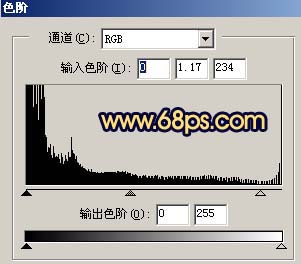
<圖14>

<圖15>
新聞熱點(diǎn)
疑難解答